U大師一鍵備份還原系統是一款類似于Ghost的系統還原備份工具,主要功能包含了一鍵備份系統、一鍵還原系統與一鍵智能裝機。 三種功能既可獨立使用,又能相互配合,在保證系統安全的前提下,幫您快速備份當前系統,讓系統煥然一新!
軟件介紹
系統備份與還原有兩種,一是手動,二是使用軟件,對于前者,它需要操作者具備一定的基礎知識,且操作既繁瑣又缺乏安全,這促使了使用軟件成為當下最流行的方式,所以U大師一鍵備份還原系統應運而生,U大師一鍵備份還原系統工具專為電腦新手設計,操作更簡單,更好用,更安全。
U大師一鍵備份還原系統工具兼具一鍵備份系統、一鍵還原系統與一鍵智能裝機三種功能,各功能既獨立,又能相輔相成,可互相結合使用。無論您是電腦高手還是初級使用者,您只需要點擊一下鼠標只即可下載,只需一鍵便可運行使用,且整個過程實現了自動化,既簡單又快捷,且不失安全,是維護系統的必備良品。
軟件特點
一鍵備份——快速備份當前系統,保證系統安全。
一鍵還原——恢復之前備份,一鍵安裝,快速恢復到系統健康狀態。
一鍵智能裝機——支持GHOST封裝的GHO鏡像,一鍵GHOST,省時省力。
一鍵備份系統操作步驟
1、運行“udashi_huanyuan.exe”文件,打開之后對電腦進行第一次的系統備份,便于以后的還原操作,點擊“一鍵備份系統”。
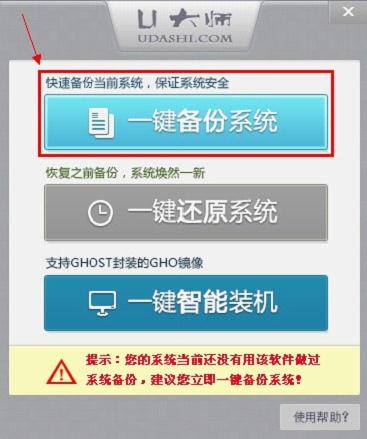
2、彈出備份系統提示框,清楚知道備份文件“UDSBAK1.GHO”所存放的位置,點擊“一鍵備份”。

3、彈出程序已經準備就緒的提示框,此時選擇重啟即可進入備份階段。“立即重啟”、“手動重啟”都可以,若暫時不需要備份則選擇“取消”。

4、電腦進入重啟階段之后,啟動菜單默認選擇“U大師一鍵備份還原系統” ==> 1.一鍵備份系統 ==>備份(Y),系統開始處于備份階段,若是干凈的系統一般備份3分鐘左右,若系統里安裝的東西比較多,則備份的時間也相對的會長一些,請耐心等待。
備注:系統在備份完成之后會自動重啟,下次如遇到電腦系統出故障等問題,則可以使用“U大師一鍵備份還原系統”工具操作,將電腦系統還原成原先備份的安全系統即可。
一鍵還原系統操作步驟
1、運行“udashi_huanyuan.exe”文件,打開之后點擊“一鍵還原系統”操作。(前提是需要先“一鍵備份系統”,電腦有備份才可以還原。)
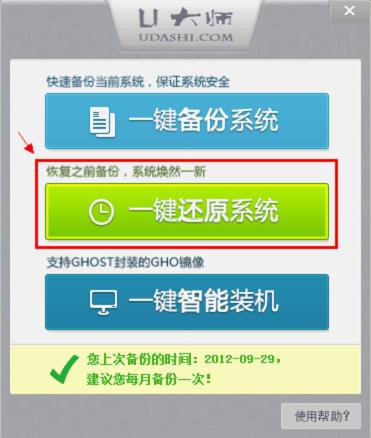
2、彈出還原系統提示框,選擇原先的備份文件“UDSBAK1.GHO”,點擊“一鍵還原”。
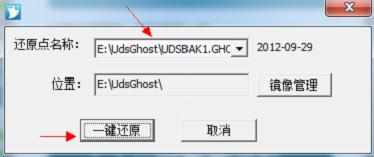
注:“還原點名稱”這里可以選擇,如果你對電腦多次備份,可以恢復到前幾次的備份點。
3、彈出程序已經準備就緒的提示框,此時選擇重啟即可進入還原階段。選擇是“立即重啟”、選擇否“手動重啟”都可以,若暫時不需要還原則選擇“取消”。

4、電腦進入重啟階段之后,選擇“U大師一鍵備份還原系統” ==> 2.一鍵還原系統 ==> 還原(Y),系統開始處于還原階段,系統會根據原先備份文件的大小而決定還原過程所需要的時間,請耐心等待。注意:在還原的過程中不要做任何操作,以免還原中出故障。
- PC官方版
- 安卓官方手機版
- IOS官方手機版




















 下載
下載  下載
下載 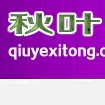 下載
下載  下載
下載  下載
下載  下載
下載 
 下載
下載  下載
下載  下載
下載  易我數據恢復破解版(EaseUS Data Recovery Wizard)15.2 技術版
易我數據恢復破解版(EaseUS Data Recovery Wizard)15.2 技術版
 winFR圖形界面版1.0.0 免費版
winFR圖形界面版1.0.0 免費版
 超大文件轉移的工具3.92 簡體中文版
超大文件轉移的工具3.92 簡體中文版
 goodsync11(數據同步備份軟件)11.11.7 綠色免費版
goodsync11(數據同步備份軟件)11.11.7 綠色免費版
 cd光盤數據恢復軟件(Bootable Recovery CD)1.3 簡體中文免費版
cd光盤數據恢復軟件(Bootable Recovery CD)1.3 簡體中文免費版
 北斗數據恢復軟件3.27 中文免費版
北斗數據恢復軟件3.27 中文免費版
 光明數據恢復軟件電腦版3.29 簡體中文免費版
光明數據恢復軟件電腦版3.29 簡體中文免費版
 文件夾自動備份軟件(備份小子)1.1 單文件免注冊版
文件夾自動備份軟件(備份小子)1.1 單文件免注冊版
 傲梅輕松備份技術師增強版6.3.0增強綠色版
傲梅輕松備份技術師增強版6.3.0增強綠色版
 易得蘋果數據恢復軟件2021版
易得蘋果數據恢復軟件2021版
 Wondershare Recoverit免費版7.3.0.24免會員注冊版
Wondershare Recoverit免費版7.3.0.24免會員注冊版
 金松數據恢復軟件2.0 官方注冊版
金松數據恢復軟件2.0 官方注冊版
 EFI分區修復工具1.0 免費版
EFI分區修復工具1.0 免費版
 文件加速備份工具1.0免費綠色版
文件加速備份工具1.0免費綠色版
 DEX文件混淆器(APKfuscator)1.0 免費試用版
DEX文件混淆器(APKfuscator)1.0 免費試用版
 RecoverNT數據恢復工具3.5 漢化版
RecoverNT數據恢復工具3.5 漢化版
 萬能iOS數據恢復(ApowerRescue)1.0.1 官方最新版
萬能iOS數據恢復(ApowerRescue)1.0.1 官方最新版
 佳能攝像機備份還原工具5.0.0 免費版
佳能攝像機備份還原工具5.0.0 免費版
 MiniTool ShadowMakerv2.1 安卓版
MiniTool ShadowMakerv2.1 安卓版
 移動硬盤備份工具(Backup Utility)1.9 綠色版
移動硬盤備份工具(Backup Utility)1.9 綠色版
 WinDataReflector(數據備份軟件)2.1.1 最新版
WinDataReflector(數據備份軟件)2.1.1 最新版
 易數一鍵還原4.2.2.778 官方最新版
易數一鍵還原4.2.2.778 官方最新版
 一鍵GHOST硬盤版12.1.405.701 官方最新版
一鍵GHOST硬盤版12.1.405.701 官方最新版
 Apowersoft數據恢復王1.0.7.0 官方最新版
Apowersoft數據恢復王1.0.7.0 官方最新版
 壁虎數據恢復電腦版3.5 官方綠色版
壁虎數據恢復電腦版3.5 官方綠色版
 電腦磁盤數據恢復工具(filerecovery for windows)3.0 免費版
電腦磁盤數據恢復工具(filerecovery for windows)3.0 免費版
 Android數據完美恢復軟件(UltData for Android)5.2.4.0 漢化免費版
Android數據完美恢復軟件(UltData for Android)5.2.4.0 漢化免費版
 文曲星系統修復器06.8.26 免費版
文曲星系統修復器06.8.26 免費版





 EasyRecovery Prov6.21 綠色漢化版
EasyRecovery Prov6.21 綠色漢化版 easyrecovery注冊碼生成器2017 綠色破解版
easyrecovery注冊碼生成器2017 綠色破解版 冰點還原精靈(DeepFreeze)8.63.20.5634中文
冰點還原精靈(DeepFreeze)8.63.20.5634中文 磁盤分區及數據恢復軟件(DiskGenius)4.9.3.
磁盤分區及數據恢復軟件(DiskGenius)4.9.3. 超級硬盤數據恢復軟件(SuperRecovery)V6.8.
超級硬盤數據恢復軟件(SuperRecovery)V6.8. 金士頓sd卡修復工具(pdx16.exe)中文綠色版
金士頓sd卡修復工具(pdx16.exe)中文綠色版 冰點還原精靈8.30密匙+注冊機最新可用版
冰點還原精靈8.30密匙+注冊機最新可用版 超級數據恢復工具破解版(附注冊碼)4.9電腦最
超級數據恢復工具破解版(附注冊碼)4.9電腦最 iMyfone D-Back中文破解版5.0.0.6 最新破解
iMyfone D-Back中文破解版5.0.0.6 最新破解